1.LuckySheet简介
Luckysheet ,是一款国产的纯JS实现的类似excel的在线表格,功能强大、配置简单、完全开源。
开源地址 https://gitee.com/mengshukeji/Luckysheet
在线演示:https://mengshukeji.gitee.io/luckysheetdemo/
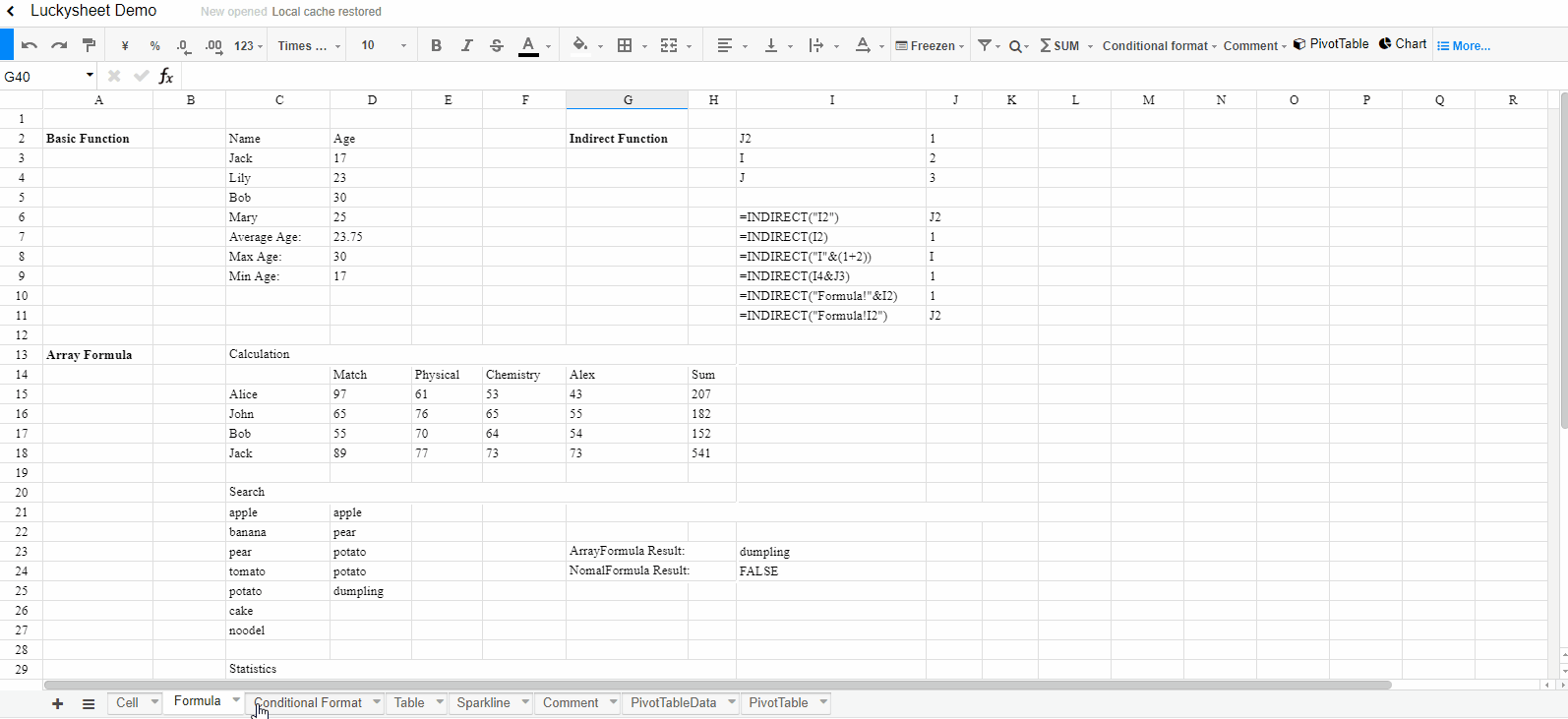
2.基本使用
要使用LuckySheet,有2种方式,可以从官网下载JS,然后引入本地页面,也可以引入CDN
2.1引入JS:
<link rel='stylesheet' href='./plugins/css/pluginsCss.css' /> <link rel='stylesheet' href='./plugins/plugins.css' /> <link rel='stylesheet' href='./css/luckysheet.css' /> <link rel='stylesheet' href='./assets/iconfont/iconfont.css' /> <script src="./plugins/js/plugin.js"></script> <script src="./luckysheet.umd.js"></script>
2.2 在HTML里放置一个div作为Excel容器
<div id="luckysheet" style="margin:0px;padding:0px;position:absolute;100%;height:100%;left: 0px;top: 0px;"></div>
在上面的style里,定义了 position:absolute,目前luckysheet默认会占用全部空间
事实上,在页面下面放置 保存按钮,一直无法显示
目前,我的做法是,把保存按钮放在页面上部。
2.3初始化Excel
<script>
$(function () {
//配置项
var options = {
container: 'luckysheet' //luckysheet为容器id
}
luckysheet.create(options)
})
</script>
这样,一个在线Excel就完成了。
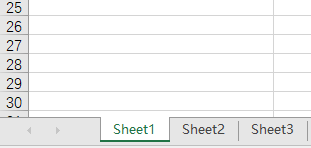
LuckySheet只提供前端的操作,数据保存要由开发人员自己实现。
2.4 数据保存
数据保存分为两种,一种是:实时保存,一种是“全部保存”。实时保存比较复杂,现在介绍一种简单的全部保存方法。
LuckySheet提供了一个 luckysheet.getAllSheets() 方法,
调用此方法,Luckysheet系统会把所有数据一股脑的传递给你,
你可以再页面的OnClick的保存事件里保存这些数据,然后利用Jquery的Post方法,接收数据写入数据库。
下面代码演示了把Luckysheet POST到 xls.aspx 页面
function save() {
var data2 = luckysheet.getAllSheets();
var cnt = JSON.stringify(data2);
$.post("xls.aspx", {
cnt: cnt
});
}
在 xls.aspx页面,利用 Reque["cnt"] 就可以获取所有数据,然后保存到数据库。
2.5 数据还原
LuckySheet提供了loadUrl属性,当前端初始化完毕后,luckysheet会调用此属性加载初始化数据
所以,利用此属性,可以还原数据库里保存的数据。
var options = {
container: 'luckysheet',
lang: 'zh',
showinfobar: false,
row: 20,
column: 15,
plugins: ['chart'],
showstatisticBar: false,
loadUrl: 'data.aspx?id=11', //还原数据URL
showsheetbar: false,
showsheetbarConfig: {
add: false,
menu: false,
},
3.数据缓存
(1) Luckysheet允许在本地加载Luckysheet需要的JS,CSS等,但是这些JS,CSS比较大,
为此,可以利用link的 prefetch预加载CSS,JS
<link rel="prefetch" href="../javascript/luckysheet/plugins/css/pluginsCss.css" />
<link rel="prefetch" href="../javascript/luckysheet/plugins/plugins.css" />
<link rel="prefetch" href="../javascript/luckysheet/css/luckysheet.css" />
<link rel="prefetch" href="../javascript/luckysheet/assets/iconfont/iconfont.css" />
<link rel="prefetch" href="../javascript/luckysheet/plugins/js/plugin.js" />
<link rel="prefetch" href="../javascript/luckysheet/luckysheet.umd.js" />
/>
(2)Luckysheet在插入图片时,图片会议Base64格式存储,所以,最终保存的数据可能非常大。
(3)需要理解Excel的一些简单概念:一个Excel是由多个Sheet组成,而一个Sheet是由多个Cell组成,而每个单元格都会包括 r,c,v
r:单元格的行 row
c:单元格的列 column
v:单元格的值 value
在使用实时保存时, 二维数组数据 转化成 {r, c, v}格式 一维数组。实时保存数据量小,但是比较复杂。
4. Excel的数据导入和导出
LuckySheet提供了一个LuckyExcel,他支持Excel的导入和导出。
演示 https://mengshukeji.gitee.io/luckyexceldemo/

5.生成图表
Luckysheet可以使用Echart生成图表组件(饼形图,柱状图,曲线图等)。
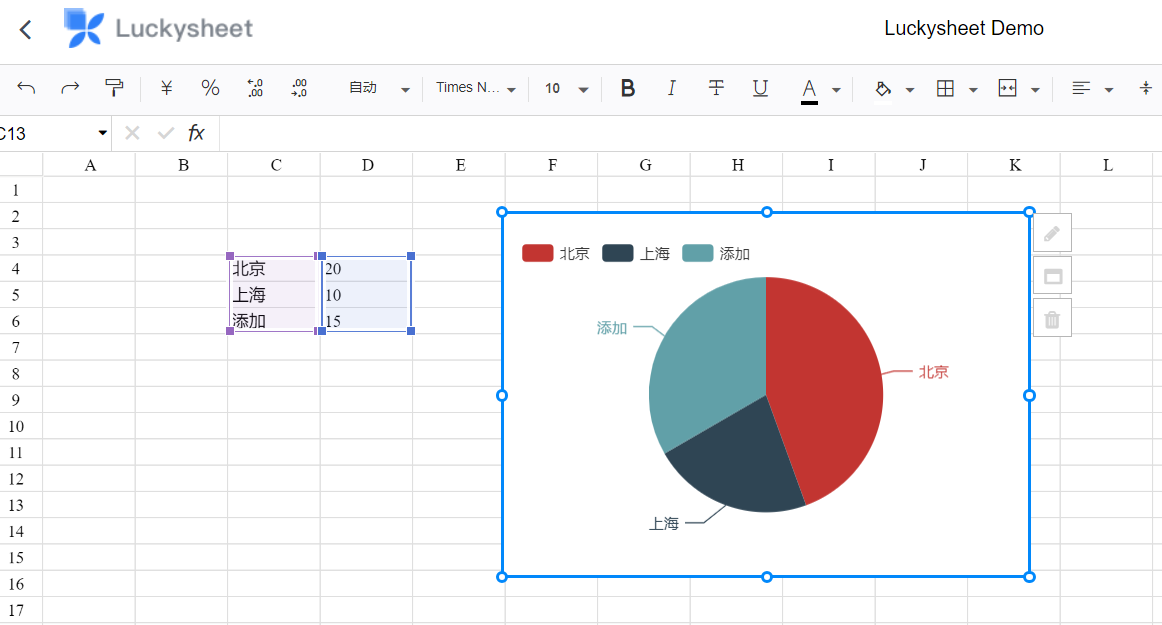
本文是我再制作启明星知识库 http://demo.dotnetcms.org/kbase 使用luckysheet的一些心得。
更多详细介绍,请参考Luckysheet的官网 https://mengshukeji.gitee.io/LuckysheetDocs/zh/guide/。